Catatan: Kami ingin secepatnya menyediakan konten bantuan terbaru dalam bahasa Anda. Halaman ini diterjemahkan menggunakan mesin dan mungkin terdapat kesalahan tata bahasa atau masalah keakuratan. Kami bertujuan menyediakan konten yang bermanfaat untuk Anda. Dapatkah Anda memberi tahu kami apakah informasi ini bermanfaat untuk Anda di bagian bawah halaman ini? Berikut artikel dalam bahasa Inggris untuk referensi.
Anda bisa menggunakan situs saya Anda untuk berbagi informasi dan menyambungkan dengan orang lain untuk menyusun jaringan Anda profesional. Artikel ini menjelaskan beberapa fitur utama, dan menyediakan beberapa langkah untuk membantu Anda memulai.
Dalam artikel ini
Gambaran Umum
Situs saya adalah hub di mana Anda dapat jaringan dengan kolega dan melacak informasi Anda tertarik. Anda bisa melihat umpan berita dari kolega Anda aktivitas, melacak konten Anda dan kolega Anda memberi tag, dan berbagi pembaruan status.
Untuk memperluas jaringan Anda profesional, SharePoint Server dapat menyarankan kolega baru dan kata kunci untuk mengikuti berdasarkan pada email yang Anda kirim dari program email yang kompatibel. Anda juga bisa menemukan baru kolega atau kata kunci melalui informasi di umpan berita Anda, seperti orang-orang yang tag konten terkait dengan minat Anda.
Catatan: Artikel ini merujuk ke Contoso, yang merupakan fiktif manufaktur dan ritel perusahaan.
Sebagai contoh, Diane Prescott adalah Direktur Online Ad penjualan di Contoso. Karena ia Kenali iklan metrik, ia telah menambahkan istilah metrik bagian Tanyakan saya tentang profil mereka. Orang-orang bisa dengan mudah klik pada metrik kata kunci untuk mengajukan pertanyaan Diane.
Ketahuilah bahwa organisasi Anda mungkin mengkustomisasi situs saya dan profil, seperti dengan mengontrol jenis informasi yang Anda bisa menambahkan atau mengkustomisasi dan berbagi. Organisasi Anda mungkin juga menambahkan informasi ke profil Anda dari sumber data lain, seperti database sumber daya manusia.
Cara untuk membuat situs saya
Ada beberapa cara untuk terlibat dengan kolega Anda dan terus diperbarui perkembangan baru. Untuk mendapatkan sebagian besar dan profil situs saya, berikut adalah beberapa langkah yang bisa Anda lakukan:
Menampilkan dan memperbarui profil Anda -beberapa detail di profil pribadi Anda dapat diisi sudah dengan layanan direktori organisasi Anda, tapi Anda bisa menambahkan detail selengkapnya sehingga kolega Anda bisa memperluas jaringan Anda. Jika organisasi Anda tidak menyediakan gambar profil, Anda mungkin ingin menambahkan satu sehingga orang bisa mengenal Anda dalam Rapat dan acara. Anda juga bisa berbagi pembaruan status singkat, yang bisa dilihat orang lain ketika mereka mengunjungi halaman profil Anda atau mengikuti Anda di umpan berita mereka.
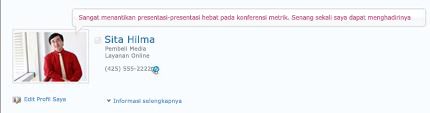
Ikuti baru kolega – Anda dapat mengikuti aktivitas kolega, sehingga Anda bisa melihat Kapan mereka tag konten, mengubah status pekerjaan mereka, atau mencapai tonggak pekerjaan penting. Profil Anda mungkin sudah berisi beberapa kolega – biasanya anggota tim Anda segera, Anda manajer dan laporan langsung. Anda bisa menambahkan lebih banyak orang, seperti orang di departemen lain yang sering bekerja bersama, atau orang-orang dengan minat yang sama.
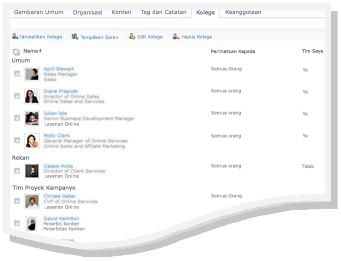
Menambahkan konten ke situs saya - bergantung pada bagaimana situs saya mengatur, Anda bisa berbagi dokumen, Gambar, dan bahkan berbagi ide dalam blog Anda.
Catatan: Nama Anda sering berisi link ke situs saya ketika muncul dalam beberapa tempat di situs SharePoint. Pertimbangkan untuk menambahkan link ke Anda dalam tanda tangan email Anda atau ke lokasi lain di mana nama Anda muncul di intranet organisasi Anda.
Berinteraksi dengan konten dan rekan kerja
Saat Anda menyambungkan dengan kolega, Anda bisa memperluas jaringan Anda orang dan pengetahuan.
Sebagai contoh, Diane Prescott juga telah mengidentifikasi beberapa area yang ia ingin penelitian, seperti afiliasi pemasaran. Karena ia telah menambahkan afiliasi pemasaran sebagai tertarik profil, ia bisa melihat Kapan orang lain tag konten dengan kata kunci. Dia belajar tentang sumber daya baru dan diidentifikasi kolega baru yang berbagi minat mereka.
Berikut adalah beberapa cara untuk berinteraksi dengan kolega Anda:
Gunakan tag dan catatan untuk berbagi informasi -Anda bisa memberi tag dan menulis catatan tentang konten yang Anda inginkan mengingat nanti atau berbagi dengan orang lain. Orang-orang di organisasi Anda bisa mempelajari selengkapnya tentang minat Anda dengan menampilkan tag Anda, dan Anda bisa menggunakan tag untuk mengidentifikasi konten terkait.
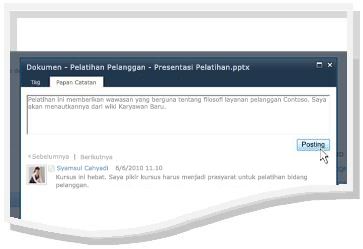
Sediakan informasi status -Anda bisa berbagi informasi tentang diri Anda sendiri, seperti proyek Anda bersemangat atau bagaimana orang paling dapat menghubungi Anda.
Periksa umpan berita Anda pembaruan – aktivitas kolega Anda, seperti saat mereka memperbarui blog mereka atau menerima promosi, akan muncul di umpan berita Anda. Dengan mencentang umpan berita Anda, Anda bisa mempelajari tentang konten yang penting tonggak pencapaian untuk kolega Anda. Jika Anda melihat item yang Anda inginkan untuk merespons, Anda bisa mengklik nama-nama kolega Anda untuk mengunjungi profil mereka. Misalnya, jika Anda melihat kolega telah menerima promosi, Anda dapat mengunjungi profil kolega dan meninggalkan catatan selamat.
Meninggalkan catatan untuk kolega Anda -kunjungi profil orang lain untuk mempelajari selengkapnya tentang proyek mereka, atau bahkan membiarkan catatan bagi mereka pada papan catatan mereka. Misalnya, jika Anda memenuhi seseorang pengetahuan dalam Rapat, Anda mungkin ingin memeriksa profil mereka untuk melihat apakah mereka memiliki link atau tag untuk sumber daya tambahan, atau bahkan Ajukan pertanyaan.
Menampilkan dan memperbarui profil situs saya
Beberapa detail yang terdapat di profil Anda, seperti Anda nama dan jabatan, mungkin disediakan oleh perusahaan Anda, jadi Anda tidak bisa mengubah atau menghapusnya. Untuk memperbaiki kesalahan dalam informasi, hubungi orang yang bertanggung jawab atas situs Anda atau Departemen sumber daya manusia Anda.
Menampilkan profil Anda
-
Pada situs SharePoint Anda, di sudut kanan atas, klik Situs saya. Jika Anda tidak melihat situs saya di sudut kanan atas, lalu Telusuri ke halaman yang berisi link atau pencarian untuk profil Anda. Lewati langkah ini jika Anda sedang menampilkan situs saya.
-
Klik profil saya.
-
Untuk melihat detail profil tambahan,klikinformasi lebih lanjut.
Memperbarui profil Anda
Profil Anda bisa menjelaskan peran pekerjaan Anda, serta menyediakan informasi kontak dan detail lainnya. Ini bisa membantu orang lain memahami peran pekerjaan Anda dan komunikasi yang lebih baik dengan Anda. Halaman profil berisi beberapa detail, yang bisa dikelola oleh organisasi Anda dan beberapa yang Anda dapat mengkustomisasi.
Saat Anda menambahkan informasi ke profil Anda, seperti gambar Anda, menjadi dilihat oleh siapa saja yang mengunjungi profil Anda. Namun, Anda bisa menerapkan privasi kategori ke beberapa detail di profil Anda sehingga hanya orang-orang tertentu bisa melihatnya. Dengan menggunakan kategori privasi, Anda dapat membatasi informasi seperti nomor telepon seluler Anda untuk sekelompok orang.
Masukkan kata-kata yang berhubungan dengan deskripsi pekerjaan Anda di tanyakan saya tentang bagian. Ketika orang mengunjungi profil Anda, mereka bisa klik pada persyaratan dan lalu Ajukan pertanyaan dengan papan catatan. Masukkan item yang menarik bagi Anda dan ingin mempelajari selengkapnya tentang di bagian minat . Item yang terkait dengan kata kunci tersebut akan muncul di umpan berita Anda. Menemukan detail selengkapnya tentang mengedit profil Anda di bagian Lihat juga .
-
Lakukan salah satu hal berikut ini:
-
Jika Anda sudah menampilkan profil seseorang atau halaman di situs saya, klik Profil saya.

-
Jika Anda sedang menampilkan halaman dengan tipe berbeda di situs SharePoint Anda, klik nama Anda di sudut kanan atas

-
-
Di bawah gambar Anda, klik Edit profil saya.
-
Pada halaman Edit detail , lakukan satu atau beberapa hal berikut:
-
Untuk menambahkan detail tentang diri Anda, ketikkan dalam kotak di samping detail yang ingin Anda perbarui. Di bagian tentang saya , Anda juga bisa memformat teks, termasuk menambahkan hyperlink. Organisasi Anda mungkin membatasi atau menyediakan informasi untuk beberapa detail karyawan.
-
Untuk menambahkan atau mengubah gambar Anda, klik Pilih gambar, telusuri ke gambar yang Anda inginkan, dan klik OK.
-
Untuk menghapus teks, pilih, lalu tekan DELETE.
-
-
Jika kotak di kolom Perlihatkan ke aktif, Anda dapat membatasi tampilan dari informasi pribadi sehingga informasi ini ditampilkan hanya untuk grup privasi daripada semua orang di perusahaan Anda.
-
Klik Simpan dan Tutup.
Ikuti kolega baru
Bergantung pada bagaimana situs saya Anda disiapkan, Anda mungkin menerima pemberitahuan email saat orang-orang yang mengikuti aktivitas Anda, serta saran untuk baru kolega untuk diikuti. Anda bisa memilih untuk mengikuti kolega tersebut dengan mengklik link dalam email.
Anda juga bisa mengikuti kolega baru ketika Anda mengunjungi profil mereka. Dalam banyak kasus di situs SharePoint, Anda bisa menampilkan profil seseorang dengan mengklik namanya. Misalnya, jika Anda melihat nama kolega yang telah ditandai konten yang relevan di umpan berita Anda, Anda bisa mengklik pada nama orang tersebut.
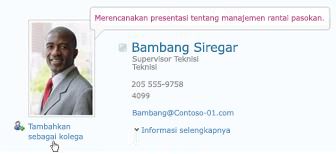
-
Menelusuri atau mencari profil orang yang ingin Anda ikuti. Jika nama orang tersebut muncul di situs SharePoint, seperti di samping dokumen tersebut terakhir dimodifikasi, Anda bisa mengklik nama mereka mengunjungi profil mereka.
-
Klik Tambahkan sebagai kolega.
Tips: Anda juga bisa menggunakan browser organisasi dan pencarian orang untuk menemukan kolega.
Menggunakan tag dan catatan untuk berbagi informasi
Anda bisa menerapkan kata kunci ke dokumen dan halaman yang ingin Anda Lacak dan ingat dengan mudah. Bergantung pada bagaimana organisasi Anda disiapkan, Anda juga bisa menerapkan kata kunci ke halaman atau artikel Anda tertarik di Internet.
Catatan: Organisasi Anda mungkin membatasi penggunaan pemberian tag sosial atau membatasi kata kunci yang bisa Anda gunakan untuk kumpulan istilah sudah ditentukan sebelumnya.
Tag dan catatan ditata dalam "awan tag" yang Anda bisa menelusuri dengan cara berbeda. Tag yang paling sering Anda gunakan muncul lebih besar dari seluruh tag. Anda bisa menelusuri dan filter tag dengan cara berbeda.
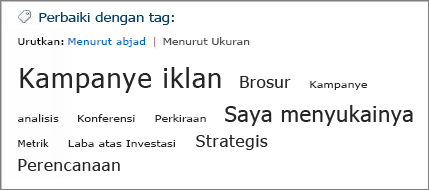
Ada beberapa cara berbeda untuk tag konten. Untuk memberi tag online informasi di mana saja, Anda bisa menggunakan SharePoint alat tag dan catatan, yang bisa Anda tambahkan ke favorit di browser Anda, bookmark, atau bilah link.
Saat menampilkan konten di situs SharePoint, Anda juga bisa menggunakan tombol untuk menerapkan tag dan catatan, dan untuk dengan cepat menentukan bahwa Anda menyukai item dan ingin kembali atau membagikannya.
Menambahkan alat tag dan catatan SharePoint ke browser Anda
Persis langkah-langkah untuk menambahkan tag dan catatan papan pintasan mungkin beragam bergantung pada browser Anda, tapi Anda memulai dengan mengunjungi link untuk alat tag dan catatan halaman situs saya.
-
Lakukan salah satu hal berikut ini:
-
Jika Anda sudah menampilkan profil seseorang atau halaman di situs saya, klik Profil saya.

-
Jika Anda sedang menampilkan halaman dengan tipe berbeda di situs SharePoint Anda, klik nama Anda di sudut kanan atas

-
-
Klik tag dan catatan.
-
Di bawah Tambahkan SharePoint tag dan catatan alat, klik kanan link tersebut, dan menambahkannya ke favorit di browser Anda, link, atau bookmark. Beberapa browser seperti Internet Explorer, Anda bisa menambahkan link ke toolbar link. Lihat bantuan di browser Anda untuk informasi selengkapnya.
Untuk membuatnya lebih mudah untuk menerapkan bookmark, Anda mungkin ingin menampilkan favorit di browser atau link di browser toolbar.
Menambahkan tag dan catatan ke halaman dengan menggunakan browser Web Anda
Setelah Anda menambahkan tag dan catatan papan link untuk browser Anda, Anda bisa menggunakannya saat Anda menandai halaman Web yang Anda inginkan mengingat atau berbagi.
-
Telusuri ke halaman yang ingin Anda Tambahkan tag dan catatan.
-
Di browser Anda, klik tag dan catatan papan.
-
Ketik tag yang akan membantu Anda ingat dan mengklasifikasikan konten pada halaman. Pisahkan tag dengan titik koma.
-
Untuk menuliskan catatan tentang halaman, klik Papan catatan, dan ketikkan sebuah catatan tentang halaman.
-
Klik Simpan.
Menambahkan tag dan catatan ke halaman di situs SharePoint Server
Anda bisa menggunakan tag dan catatan papan alat dari browser Anda untuk setiap halaman Web. Jika Anda sedang menampilkan halaman di situs SharePoint Anda, Anda juga bisa menggunakan tombol saya suka dan tag dan catatan . Menggunakan "Saya suka ini" ketika Anda dengan cepat ingin ke konten tag ingat nanti, tapi tidak ingin menerapkan tambahan tag dan catatan segera. Anda bisa menambahkan nanti jika mau.
-
Telusuri ke halaman pada situs SharePoint Server yang ingin Anda Tambahkan tag dan catatan.
-
Lakukan salah satu hal berikut ini:
-
Untuk dengan cepat tag konten mengingat nanti tanpa menambahkan tag atau catatan lain, klik saya suka.
-
Untuk menambahkan tag dan catatan lainnya, gunakan langkah-langkah berikut ini:
-
Klik tag dan catatan.
-
Ketik tag yang akan membantu Anda ingat dan mengklasifikasikan konten pada halaman. Pisahkan tag dengan titik koma.
-
Untuk menuliskan catatan tentang halaman, klik Papan catatan, dan ketikkan sebuah catatan tentang halaman.
-
Klik Simpan.
Menambahkan konten ke situs saya
Anda bisa menambahkan dokumen yang ingin Anda bagikan dengan orang lain, serta membuat blog untuk berbagi ide. Misalnya, Anda mungkin mempertimbangkan blog untuk memberikan wawasan tentang ide baru atau proyek sedang berlangsung.
Untuk menambahkan dokumen yang Anda ingin orang lain melihat, menggunakan pustaka dokumen bersama. Untuk menambahkan dokumen yang Anda hanya ingin mengakses diri Anda sendiri, menambahkan mereka ke pustaka dokumen pribadi. Anda bisa menambahkan pustaka lainnya, serta mengkustomisasi izin dan pengaturan lain untuk Pustaka Anda, seperti yang Anda lakukan dengan pustaka lainnya di situs SharePoint.
Bergantung pada bagaimana situs saya Anda disiapkan, Anda juga bisa menambahkan pustaka dan daftar, mirip dengan cara yang Anda bisa membuat daftar atau pustaka pada jenis situs lainnya.
Menambahkan dokumen bersama untuk situs saya
-
Lakukan salah satu hal berikut ini:
-
Jika Anda sudah menampilkan profil seseorang atau halaman di situs saya, klik Konten saya.

-
Jika Anda sedang menampilkan halaman dengan tipe berbeda di situs SharePoint Anda, klik nama Anda di sudut kanan atas

.
Catatan: Jika Anda mengklik pada konten saya untuk pertama kalinya, mungkin butuh beberapa menit untuk daftar dan pustaka untuk disetel.
-
-
Di bawah Shared Documents, klik Tambahkan dokumen baru.
-
Telusuri ke dokumen yang ingin Anda Unggah, dan Tambahkan rincian lain yang Anda inginkan.
-
Klik OK.
Membuat blog pribadi
-
Lakukan salah satu hal berikut ini:
-
Jika Anda sudah menampilkan profil seseorang atau halaman di situs saya, klik Konten saya.

-
Jika Anda sedang menampilkan halaman dengan tipe berbeda di situs SharePoint Anda, klik nama Anda di sudut kanan atas

.
Catatan: Jika Anda mengklik pada konten saya untuk pertama kalinya, mungkin butuh beberapa menit untuk daftar dan pustaka untuk disetel.
-
-
Pada sisi kanan halaman, klik Buat Blog.
-
Untuk menambahkan postingan baru ke blog Anda, klik buat postingan, dan kemudian mengisi detail untuk postingan Anda.
Meninggalkan catatan di profil seseorang
Ketika Anda meninggalkan catatan di profil seseorang, biasanya akan ditampilkan hingga orang yang menerima catatan yang lebih baru. Bergantung pada bagaimana organisasi Anda telah menyiapkan situs saya, orang yang mungkin juga menerima pemberitahuan email dari catatan Anda.
Anda bisa menggunakan catatan untuk berbagai tujuan, seperti mengomentari kolega proyek baru atau tonggak pencapaian, atau mengajukan pertanyaan.
-
Menelusuri atau mencari profil orang yang mana yang ingin Anda meninggalkan catatan. Jika nama orang tersebut muncul di situs SharePoint, seperti di samping dokumen tersebut terakhir dimodifikasi, Anda bisa mengklik nama mereka mengunjungi profil mereka.
-
Di bawah Papan catatan, ketik catatan dalam kotak.
-
Klik Posting.
Berbagi pembaruan status
Anda bisa berbagi ide cepat atau pesan status dengan kolega Anda di profil Anda. Misalnya, Anda mungkin memberi tahu orang-orang bahwa Anda tertarik tentang konferensi yang akan datang atau proyek.
-
Lakukan salah satu hal berikut ini:
-
Jika Anda sudah menampilkan profil seseorang atau halaman di situs saya, klik Profil saya.

-
Jika Anda sedang menampilkan halaman dengan tipe berbeda di situs SharePoint Anda, klik nama Anda di sudut kanan atas

-
-
Klikapa yang terjaditeks dalam balon status.
-
Ketikkan teks singkat yang ingin Anda bagikan.
-
Tekan ENTER.
Periksa umpan berita Anda pembaruan
Untuk memeriksa umpan berita Anda pembaruan, lakukan salah satu hal berikut ini:
-
Jika Anda sudah menampilkan profil seseorang atau halaman di situs saya, klik Situs saya di sudut kiri atas. Anda juga bisa mengklik Umpan berita saya.

-
Jika Anda sedang menampilkan halaman dengan tipe berbeda di situs SharePoint Anda, klik nama Anda di sudut kanan atas

Tips: Jika Anda tidak melihat item apa pun, kolega Anda mungkin tidak memiliki aktivitas terbaru. Untuk menambah jumlah informasi di umpan berita Anda, pertimbangkan meninggalkan catatan untuk kolega Anda untuk mendorong mereka untuk berinteraksi atau mempertimbangkan beberapa kolega. Untuk melihat lebih sedikit pembaruan, pertimbangkan berikut lebih sedikit kolega atau mengurangi jumlah aktivitas yang Anda ikuti di profil Anda.










